วิธีเพิ่มวิดีโอที่ฝังใน WordPress
เผยแพร่แล้ว: 2022-09-24การเพิ่มวิดีโอที่ฝังใน WordPress เป็นวิธีที่ยอดเยี่ยมในการเพิ่มอินเทอร์แอกทีฟให้กับเว็บไซต์ของคุณ โดยมีวิธีการดังนี้ 1. ค้นหาวิดีโอที่คุณต้องการฝัง YouTube เป็นแหล่งที่ดีสำหรับวิดีโอ แต่มีไซต์โฮสต์วิดีโออื่น ๆ ด้วยเช่นกัน 2. คัดลอกโค้ดสำหรับฝังวิดีโอ ซึ่งมักจะอยู่ภายใต้ ตัวเลือกแชร์หรือฝัง สำหรับวิดีโอ 3. วางโค้ดฝังตัวลงในตัวแก้ไข WordPress คุณสามารถทำได้ในมุมมอง HTML หรือในมุมมองภาพ 4. ดูตัวอย่างโพสต์ของคุณเพื่อให้แน่ใจว่าวิดีโอปรากฏอย่างถูกต้อง นั่นคือทั้งหมดที่มีให้! การเพิ่มวิดีโอที่ฝังใน WordPress เป็นวิธีที่ยอดเยี่ยมในการเพิ่มอินเทอร์แอกทีฟให้กับเว็บไซต์ของคุณ
ขณะนี้สามารถจัดการภาพเคลื่อนไหวได้เช่นเดียวกับภาพนิ่งซึ่งเป็นความก้าวหน้าทางเทคโนโลยีที่สำคัญ WordPress รองรับรูปแบบวิดีโอที่หลากหลายและโฮสต์โดยผู้ให้บริการหลายราย ในบทความนี้ เราจะพูดถึงปลั๊กอิน WordPress ที่เราชื่นชอบสำหรับการฝังวิดีโอ ปลั๊กอิน Video Embed กำจัดนกสองตัวด้วยหินก้อนเดียว คุณสามารถฝังวิดีโอด้วยรหัสย่อนี้ ซึ่งจะสร้างวิดีโอ HTML5 ที่ตอบสนองบนไซต์ของคุณ (ด้วย Flash fallback หากคุณยังไม่ได้ใช้ HTML5) ปลั๊กอินยังสามารถสร้างภาพขนาดย่อสำหรับวิดีโอของคุณ คุณสามารถฝังวิดีโอใน WordPress ได้อย่างง่ายดาย ไม่ว่าคุณจะใช้แพลตฟอร์มใดก็ตาม
ใน WordPress คุณสามารถฝัง วิดีโอ YouTube หรือ Vimeo ของคุณโดยอัตโนมัติ ตราบใดที่คุณเปิดใช้งานคุณสมบัตินี้ การฝังวิดีโอ Instagram นั้นคล้ายกับ Facebook (แม้ว่าจะยังยากกว่า YouTube หรือ Vimeo) วิดีโอ MP4 ที่โฮสต์บนเว็บไซต์เช่น YouTube และ Vimeo สามารถอัปโหลดไปยังเว็บไซต์ WordPress ของคุณได้อย่างง่ายดายเช่นกัน หากคุณมีปัญหาเกี่ยวกับแบนด์วิดท์หรือความเร็วของเว็บไซต์ เราขอแนะนำให้ใช้ผู้ให้บริการโฮสต์วิดีโอบุคคลที่สาม ด้วยเหตุผลด้านความปลอดภัย WordPress อนุญาตเฉพาะการฝังสำหรับเว็บไซต์ต่อไปนี้:
วิธีที่สะดวกที่สุดในการแทรกวิดีโอลงในตัวแก้ไขบล็อกของ WordPress คือการเพิ่ม บล็อกวิดีโอ คุณยังสามารถอัปโหลดวิดีโอ เลือกจากไลบรารีสื่อของคุณ หรืออัปโหลดด้วย URL หากคุณต้องการแทรกวิดีโอจากไลบรารีสื่อ WordPress ให้เลือก Media Library แล้วเลือก Insert จากเมนูแบบเลื่อนลง
คุณสามารถฝังวิดีโอบน WordPress ได้ฟรีหรือไม่?
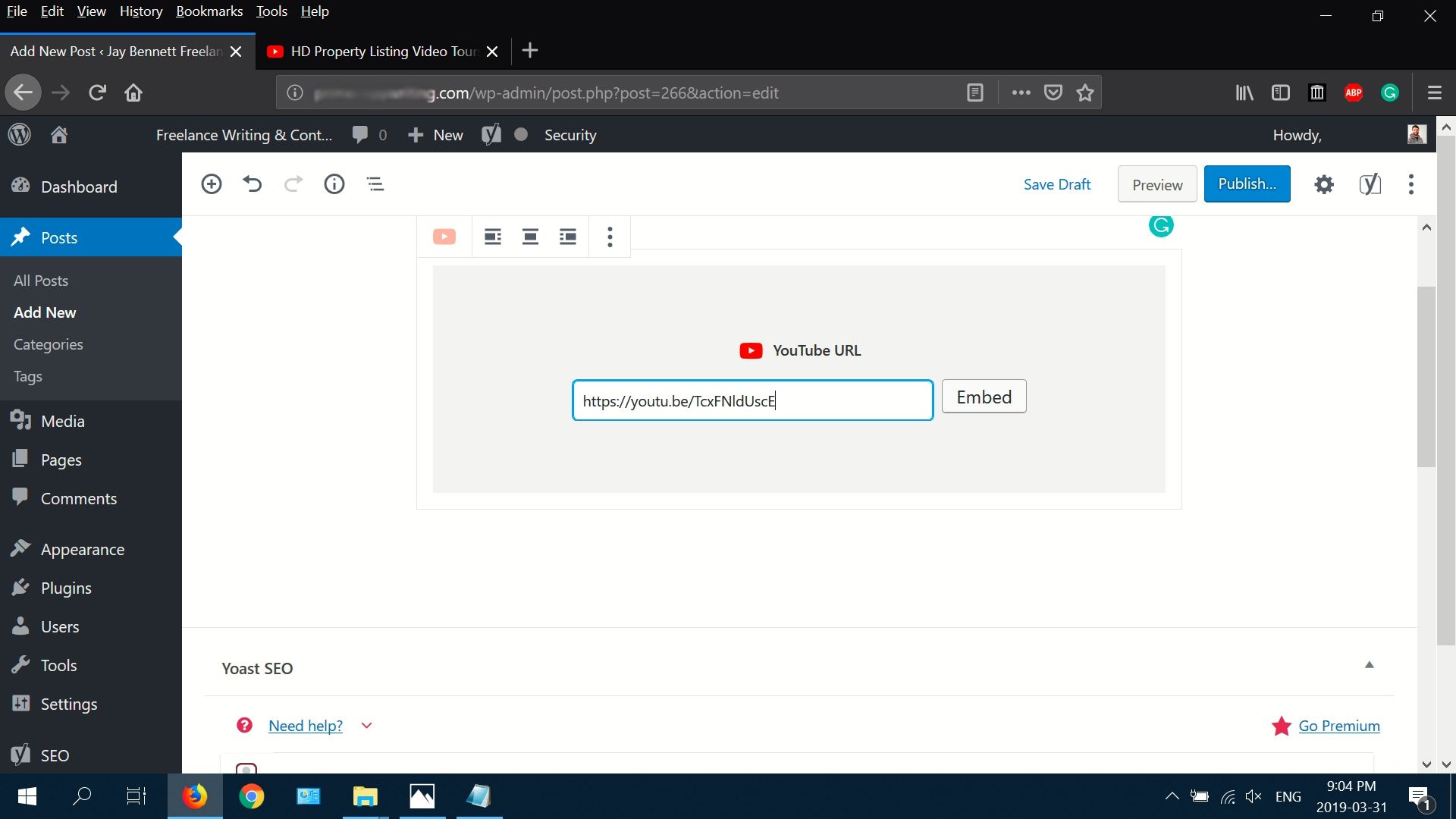 เครดิต: Lifewire
เครดิต: Lifewireในฐานะบริการฟรี คุณสามารถฝังวิดีโอจากบริการวิดีโอต่างๆ บนบล็อก WordPress.com ของคุณได้ ไซต์วิดีโอยอดนิยมส่วนใหญ่จะฝังวิดีโอโดยอัตโนมัติ แต่เรายังมีความสามารถในการช่วยคุณเกี่ยวกับวิดีโอจาก YouTube และเว็บไซต์วิดีโออื่นๆ
การใช้วิดีโอช่วยปรับปรุงการโต้ตอบของเว็บไซต์ เพิ่มการมีส่วนร่วมและเวลาพัก นอกจากนี้ วิดีโอของคุณยังปรับปรุงเนื้อหาบทความของคุณอย่างมาก การอัปโหลดวิดีโอโดยตรงไปยังไลบรารีสื่อของ WordPress อาจทำให้ไซต์ของคุณช้าลง ต่อไปนี้คือสาเหตุบางประการที่คุณอาจไม่ต้องการรวมวิดีโอบนเว็บไซต์ของคุณโดยตรง ไฟล์วิดีโอมักมีขนาดใหญ่มาก หากขนาดการอัปโหลดของคุณเล็กเกินไป คุณสามารถเพิ่มด้วยตนเองหรือติดต่อผู้ให้บริการโฮสติ้งของคุณ หากคุณต้องการดูวิดีโอ คุณต้องมีแบนด์วิดท์เพียงพอและเซิร์ฟเวอร์ที่มีประสิทธิภาพสูง
เมื่ออัปโหลดวิดีโอคุณภาพสูงไปยังเว็บไซต์ของคุณด้วยแบนด์วิดท์ที่จำกัด ผู้ชมของคุณอาจพบการสะดุดและการหยุดชั่วคราวโดยไม่คาดคิด หากคุณต้องการเพิ่มการมองเห็น คุณควรดูที่ YouTube แพลตฟอร์มเช่น YouTube และ Vimeo ซึ่งให้การเพิ่มประสิทธิภาพคุณภาพวิดีโอ สามารถให้คุณเลือกคุณภาพวิดีโอที่ใช้งานง่าย แพลตฟอร์มโซเชียลมีเดียช่วยให้คุณแชร์วิดีโอจากภายในเครื่องเล่นของคุณ ในส่วนนี้ เราจะพูดถึงวิธีการติดตั้งและใช้ปลั๊กอิน Presto Player เพื่อฝังวิดีโอ ในส่วนนี้ เราจะพูดถึงวิธีการต่างๆ ในการฝังโพสต์บล็อกด้วยตนเอง ง่ายพอๆ กับการลาก URL ของวิดีโอลงในโปรแกรมแก้ไขเพจ
สามารถบล็อกวิดีโอได้หากโฮสต์อยู่บนบริการอื่นที่ไม่ใช่ WordPress วิธีนี้รวมถึงวิธีอื่นๆ ที่คล้ายคลึงกัน น่าจะช่วยได้ วิธีที่ดีที่สุดในการแทรกวิดีโอคือการใช้แถบด้านข้างหรือส่วนท้าย วิธีที่ 1 คือการคัดลอกโค้ดสำหรับฝังจากวิดีโอ เมื่อคลิกเพิ่มลงในวิดเจ็ต คุณสามารถแทรกวิดีโอในแถบด้านข้างหรือส่วนท้ายได้ ควรวาง URL ของวิดีโอไว้ในพื้นที่ที่เหมาะสม ตามที่แสดงในภาพหน้าจอ แทรกจาก URL คุณสามารถเพิ่มปลั๊กอินในเว็บไซต์ของคุณเพื่อเพิ่มคุณสมบัติเพิ่มเติม
นอกเหนือจากการเพิ่มแกลเลอรีวิดีโอ วิดีโอการโหลดที่ทำโดยอัตโนมัติบนหน้าเว็บ หรือวิดีโอที่โหลดแบบ Lazy Loading คุณอาจต้องการเพิ่มตัวเลือกการเติมข้อความอัตโนมัติ ในส่วนนี้ เราจะพูดถึงปลั๊กอินการฝัง WordPress ที่ดีที่สุดหกตัว VideoGallery, EmbedPlus และ YotuWP เป็นเพียงส่วนหนึ่งของปลั๊กอิน WordPress ที่ดีที่สุดสำหรับการฝังวิดีโอ YouTube แกลเลอรีวิดีโอสามารถใช้เพื่อแสดงวิดีโอในไลท์บ็อกซ์ เพิ่มภาพขนาดย่อโดยอัตโนมัติ และมีตัวเลือกกริดที่หลากหลาย Embed plus เป็นเครื่องมือที่ช่วยให้คุณสามารถสร้างเพลย์ลิสต์และแกลเลอรี YouTube ได้อย่างรวดเร็ว รวมทั้งนำเข้าช่อง YouTube และเพลย์ลิสต์ของคุณ ปลั๊กอินแกลเลอรีวิดีโอเป็นปลั๊กอิน WordPress ที่ยอดเยี่ยมที่ช่วยให้คุณสามารถสร้างแกลเลอรีวิดีโอที่มีวิดีโอ YouTube ฝังอยู่ นอกจากนี้ยังมีวิธีง่ายๆ ในการเพิ่มวิดีโอจาก Vimeo และ Wistia ไปยัง YouTube ของคุณ
ปลั๊กอินนี้มีใบอนุญาตการติดตั้งเพียงครั้งเดียวซึ่งมีมูลค่า 15 เหรียญต่อปีและมีการอัปเดตตลอดอายุการใช้งาน คุณสมบัติทั้งหมดรวมอยู่ในแพ็คเกจ เช่นเดียวกับการอัปเดตในอนาคต เมื่อคุณรู้วิธีแล้ว คุณสามารถสร้างวิดีโอสำหรับเว็บไซต์ WordPress ของคุณได้ เราครอบคลุมสถานการณ์ประเภทต่างๆ ที่คุณอาจพบขณะฝังวิดีโอใน WordPress นอกจากนี้ เราได้พูดคุยถึงวิธีต่างๆ ในการรวมวิดีโอในบทความและหน้า WordPress ด้วยปลั๊กอินของบุคคลที่สาม ปลั๊กอินวิดีโอ ใดบ้างที่ขาดหายไปในปี 2559 โปรดแจ้งให้เราทราบหากคุณมีข้อเสนอแนะใดๆ
ฉันจะฝังวิดีโอที่โฮสต์ด้วยตนเองใน WordPress ได้อย่างไร
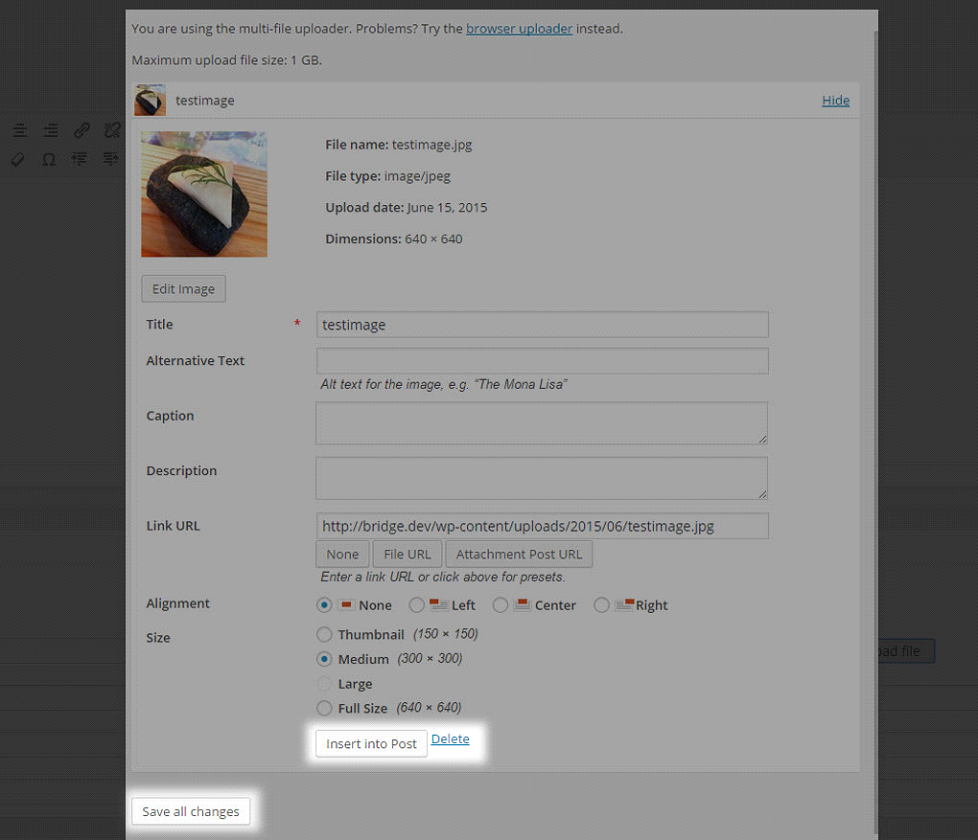 เครดิต: helpcenter.qodeinteractive.com
เครดิต: helpcenter.qodeinteractive.comในการฝังวิดีโอที่โฮสต์เองใน WordPress คุณจะต้องอัปโหลดไฟล์วิดีโอไปยังไลบรารีสื่อ WordPress ของคุณก่อน เมื่ออัปโหลดวิดีโอแล้ว คุณสามารถคัดลอก URL ของวิดีโอและวางลงในโปรแกรมแก้ไข WordPress เมื่อต้องการทำเช่นนี้ เพียงคลิกที่ปุ่ม "เพิ่มสื่อ" แล้ววาง URL ของวิดีโอลงในฟิลด์ "แทรกจาก URL"
พวกคุณหลายคนใช้ WordPress เพื่อฝังวิดีโอ YouTube ลงในโพสต์ของคุณ แพลตฟอร์ม WordPress จะสร้างโค้ดที่จำเป็นสำหรับการฝังภาพยนตร์โดยอัตโนมัติ เนื่องจากเป็นตัวอย่างของวิดีโอ YouTube เทคโนโลยีนี้ซึ่งตรวจจับและฝังวิดีโอโดยอัตโนมัติและปลอดภัย ยังมีให้ใน iOS, Android และ Windows ด้วย WordPress คุณสามารถเพิ่มวิดีโอได้ง่ายๆ โดยใช้รหัสย่อ หากคุณกังวลเกี่ยวกับความเป็นส่วนตัวของคุณ คุณอาจต้องการพิจารณาโฮสต์วิดีโอบนเซิร์ฟเวอร์ของคุณเอง นี่เป็นข้อดีเช่นกันเพราะแพลตฟอร์มวิดีโออำนวยความสะดวกในการเพิ่มประสิทธิภาพของเวลาในการโหลดสำหรับอุปกรณ์ทั้งหมด
เราจะใช้รหัสใดในการฝังวิดีโอในโพสต์หน้า WordPress?
มีสองสามวิธีในการฝังวิดีโอในโพสต์หน้า WordPress วิธีหนึ่งคือการใช้คุณลักษณะ oEmbed ในตัว oEmbed เป็นโปรโตคอลที่อนุญาตให้ฝังเนื้อหาจากไซต์หนึ่งไปยังอีกไซต์หนึ่งได้ WordPress มีการสนับสนุนในตัวสำหรับผู้ให้บริการ oEmbed หลายรายรวมถึง YouTube, Vimeo และ Facebook หากต้องการใช้ oEmbed เพียงวาง URL ของวิดีโอลงในโปรแกรมแก้ไขบทความของ WordPress WordPress จะดึงโค้ดฝังตัวจากผู้ให้บริการ oEmbed โดยอัตโนมัติและแทรกลงในโพสต์ อีกวิธีหนึ่งในการฝังวิดีโอในโพสต์ WordPress คือการใช้รหัสย่อ รหัสย่อคือโค้ดขนาดเล็กที่ช่วยให้สามารถเพิ่มฟังก์ชันที่ซับซ้อนในบทความหรือหน้า WordPress มีปลั๊กอิน WordPress จำนวนหนึ่งที่เพิ่มรหัสย่อสำหรับการฝังวิดีโอจากแหล่งต่างๆ หากต้องการใช้รหัสสั้น ให้วางรหัสสั้นลงในเครื่องมือแก้ไขบทความของ WordPress วิดีโอจะถูกฝังลงในโพสต์เมื่อมีการเผยแพร่ สุดท้าย หากคุณต้องการควบคุมวิธีการฝังวิดีโอของคุณได้มากขึ้น คุณสามารถใช้ แท็กวิดีโอ HTML5 ในการดำเนินการนี้ คุณจะต้องรับโค้ดสำหรับฝังวิดีโอจากผู้ให้บริการโฮสต์วิดีโอ เมื่อคุณมีโค้ดสำหรับฝังแล้ว คุณสามารถวางโค้ดนั้นลงในเครื่องมือแก้ไขบทความของ WordPress ในโหมด HTML ได้ WordPress จะฝังวิดีโอลงในโพสต์เมื่อมีการเผยแพร่

WordPress เป็นแพลตฟอร์มที่ยอดเยี่ยมสำหรับการแสดงวิดีโอ ซึ่งสามารถใช้ร่วมกับกลยุทธ์ทางการตลาดได้ วิดีโอที่มีอัตราการโหลดช้าจะกระตุ้นความสนใจของผู้ใช้สี่ในห้าคน เมื่อคุณโฮสต์วิดีโอของคุณบนเว็บไซต์ของคุณเองแทนที่จะเป็น เว็บไซต์แบ่งปันวิดีโอที่มีชื่อเสียง วิดีโอ ของคุณจะพร้อมใช้งานสำหรับผู้ใช้ของคุณเสมอและเล่นได้อย่างราบรื่น ด้วยฟังก์ชันการทำงานใหม่ ตอนนี้ WordPress สามารถฝังวิดีโอจาก YouTube และ Vimeo ได้โดยอัตโนมัติ วิธีนี้สามารถใช้ได้หากคุณกำลังดูวิดีโอจากเว็บไซต์อื่น คุณจะทำอย่างไรเพื่อป้องกันไม่ให้ YouTube แสดงวิดีโอที่มีคนดูมากที่สุดหลังจากที่คุณได้ดูไปแล้ว URL มี arel=0 ต่อท้าย WordPress 4.4 ใหม่ทำให้ง่ายต่อการฝังเนื้อหาจากเว็บไซต์อื่น
วิธีการฝังโค้ดใน WordPress
คลิกลิงก์ปลั๊กอินในแถบด้านข้างทางซ้าย จากนั้นคลิก เพิ่มใหม่: ค้นหา " ฝังโค้ด " คลิก ติดตั้งทันที จากนั้นคลิก ฝังโค้ด: กำหนดค่าคำหลักที่คุณจะใช้เพื่อติดตั้งโค้ด: บนแถบด้านข้างด้านซ้าย คลิก การตั้งค่า แล้วคลิก ฝังโค้ด
คุณสามารถฝังโค้ด (JavaScript และ HTML) ในโพสต์ได้โดยไม่ต้องเปลี่ยนเนื้อหาหากคุณใช้ Code Embed มีประโยชน์อย่างเหลือเชื่อสำหรับการฝังสคริปต์ของบุคคลที่สามและซอฟต์แวร์ประเภทอื่นๆ ปลั๊กอินนี้ได้รับการติดตั้งบนเว็บไซต์ขนาดใหญ่หลายแห่ง รวมถึง Mozilla ฉันจะอ้างถึงโพสต์เป็นโหมดการสื่อสารหลักเพราะทั้งสองใช้งานง่าย เมื่อเสร็จแล้ว ให้แทรกฟิลด์กำหนดเองใหม่ที่มีชื่อคำสำคัญของคุณ เช่น CODE คุณต้องระบุรหัสที่คุณต้องการใช้เพื่อฝังในโพสต์ของคุณ สามารถสร้าง Global Embed ได้โดยการฝังโค้ดชิ้นเดียวในหลายโพสต์หรือหลายหน้า
เมื่อโค้ดฝังตัวถูกฝังด้วยคำต่อท้ายอย่างง่าย โค้ดเหล่านั้นจะถูกแปลงเป็นโค้ดที่ตอบสนอง โดยค่าเริ่มต้น โค้ดสำหรับฝังจะไม่ปรากฏในข้อความที่ตัดตอนมา แต่คุณสามารถเปลี่ยนได้โดยเลือก Code Embed options สามารถใช้ร่วมกับตัวแก้ไขบล็อกใหม่ (aka Gutenberg) แพลตฟอร์ม WordPress ต้องเป็น 5.0 หรือสูงกว่า โดยทั่วไป ตัวแก้ไขบล็อกจะปกปิดฟิลด์ที่กำหนดเอง แต่คุณสามารถเปิดเผยได้ในบางกรณี หากคุณไม่พบในหน้าจอตัวแก้ไขบทความหรือหน้า ให้ไปที่มุมบนขวาแล้วคลิกแท็บ 'ตัวเลือกหน้าจอ' เนื้อหาของฟิลด์ที่กำหนดเองของ WordPress สามารถจัดเก็บในรูปแบบข้อความยาวที่มีความยาวได้ถึง 4 พันล้านอักขระ
อย่ายึดติดกับกางเกงของคุณ: ตรวจสอบข้อ จำกัด ของรหัสก่อนเขียนโค้ดสำหรับ WordPress.com
เป็นแพลตฟอร์มสำหรับจัดเก็บเนื้อหาออนไลน์ ตามกฎแล้ว COM ไม่อนุญาตให้ฝังจากแหล่งที่มาที่ไม่สนับสนุนหรือโฆษณาที่สร้างโดยบุคคลที่สาม ดังนั้นคุณควรตรวจสอบข้อจำกัดของโค้ดก่อนเริ่มต้น
ปลั๊กอินฝังวิดีโอ
มีปลั๊กอินสำหรับฝังวิดีโอสองสามตัวที่คุณสามารถใช้บนเว็บไซต์หรือบล็อกของคุณ แต่ละรายการมีชุดคุณลักษณะของตนเอง แต่ทั้งหมดช่วยให้คุณสามารถฝังวิดีโอในไซต์ของคุณได้ ปลั๊กอินบางตัวยังให้คุณควบคุมลักษณะที่วิดีโอจะปรากฏ เช่น ทำให้เล่นอัตโนมัติหรือทำให้เต็มหน้าจอ
วิดีโอที่ฝังอยู่ในเนื้อหา WordPress ไม่เหมือนกับปลั๊กอินวิดีโอ WordPress ซึ่งมีคุณสมบัติและคุณค่าที่ได้รับการปรับปรุงให้กับเนื้อหาของคุณ ตอนนี้การอัปโหลดและฝังวิดีโอทำได้ง่ายขึ้นโดยใช้บล็อกวิดีโอ Gutenberg ซึ่งรวมถึงบล็อกวิดีโอด้วย หากคุณไม่ทราบวิธีออกแบบหรือใช้งาน ปลั๊กอินวิดีโอ อาจช่วยคุณในการเพิ่มคุณสมบัติเพิ่มเติมที่อาจไม่สามารถทำได้หากคุณอัปโหลดวิดีโอไปยัง WordPress โดยตรง คุณควรพิจารณาเพิ่มประสิทธิภาพภาพขนาดย่อของคุณในแง่ของการเพิ่มประสิทธิภาพกลไกค้นหา ด้วยเหตุนี้ เสิร์ชเอ็นจิ้นจะเข้าใจว่ารูปภาพนั้นเกี่ยวกับอะไร และให้ผลการค้นหาที่แม่นยำยิ่งขึ้น คุณสามารถใช้ปลั๊กอิน YouTube Plus แบบฝังสำหรับ WordPress เพื่อฝังวิดีโอ YouTube ของคุณ อัปโหลดแกลเลอรี YouTube และสตรีม YouTube แบบสดได้ โปรแกรมมีคุณลักษณะเฉพาะอื่นๆ อีกสองสามอย่างนอกเหนือจากการโหลดวิดีโอล่วงหน้า, CSS ที่กำหนดเอง และการวนซ้ำ
แม้ว่าปลั๊กอินนี้จะให้บริการฟรี แต่ก็มีเวอร์ชัน YouTube PRO ให้คุณอัปเกรดได้ในภายหลัง FV Flowplayer Video Player ซึ่งเป็นปลั๊กอินฟรีทั้งหมด ช่วยให้คุณสามารถฝังวิดีโอ FLV และ MP4 ลงในบทความหรือหน้า WordPress ของคุณได้ อย่างไรก็ตาม พวกเขามีการสร้างแบรนด์ของตัวเอง แต่คุณยังสามารถเพิ่มการสร้างแบรนด์ของคุณลงไป และเข้าถึงการสนับสนุนอย่างมืออาชีพเพิ่มเติมได้โดยเสียค่าธรรมเนียม Brid Video Easy Publish สามารถใช้เพื่อเพิ่ม เนื้อหาวิดีโอ ในบล็อก WordPress หรือเว็บไซต์ของคุณได้อย่างรวดเร็วและง่ายดาย คุณสามารถเพิ่มวิดีโอลงในเพลย์ลิสต์และวิดีโอของคุณได้อย่างง่ายดายด้วยการเพิ่มภาพขนาดย่อ ชื่อ และเนื้อหาอื่นๆ ที่แก้ไขได้ นอกจากนี้ ปลั๊กอินนี้ยังมีคุณลักษณะการแสดงตัวอย่างแบบสดที่ช่วยให้คุณดูว่าคุณมีวิดีโอที่ถูกต้องหรือไม่ก่อนที่จะอัปโหลดไปยังเว็บไซต์ของคุณ
การควบคุมโปรแกรมเล่นวิดีโอตัวแก้ไขบล็อก WordPress
การ ควบคุมโปรแกรมเล่นวิดีโอตัวแก้ไขบล็อกของ WordPress เป็นวิธีที่ยอดเยี่ยมในการควบคุมเนื้อหาวิดีโอของคุณ ด้วยการควบคุมเหล่านี้ คุณสามารถเล่น หยุดชั่วคราว และค้นหาเนื้อหาวิดีโอของคุณได้โดยไม่ต้องออกจากโปรแกรมแก้ไข นี่เป็นวิธีที่ยอดเยี่ยมในการจัดระเบียบเนื้อหาวิดีโอและเข้าถึงได้ง่าย
เป็นเครื่องเล่นวิดีโอที่ติดตั้งบนเว็บไซต์ WordPress ของคุณซึ่งสามารถเล่นวิดีโอได้ โปรแกรมแก้ไข Gutenberg สามารถใช้เล่นวิดีโอรูปแบบต่างๆ ได้ เรามีเทมเพลตโปรแกรมเล่นวิดีโอมากมายสำหรับใช้ในโพสต์ เพจ พื้นที่วิดเจ็ต และเทมเพลตพื้นที่วิดเจ็ต บล็อก 1 ให้บริการโดยปลั๊กอินนี้ ในย่อหน้าต่อไปนี้ คุณจะพบข้อความของ Gutenberg Editor ฉันจะติดตั้งปลั๊กอินได้อย่างไร Video Player Block – Ultimate Video Player สำหรับ WordPress เป็นโปรแกรมโอเพ่นซอร์ส เราจะเผยแพร่การอัปเดตปลั๊กอินของเราหากมีปัญหาระหว่างปลั๊กอินของเรากับปลั๊กอินของบุคคลที่สาม โปรดติดต่อเราหากคุณมีปัญหากับปลั๊กอินของเรา ใช้งานง่ายและติดตั้งและมีตัวเลือกมากมาย
